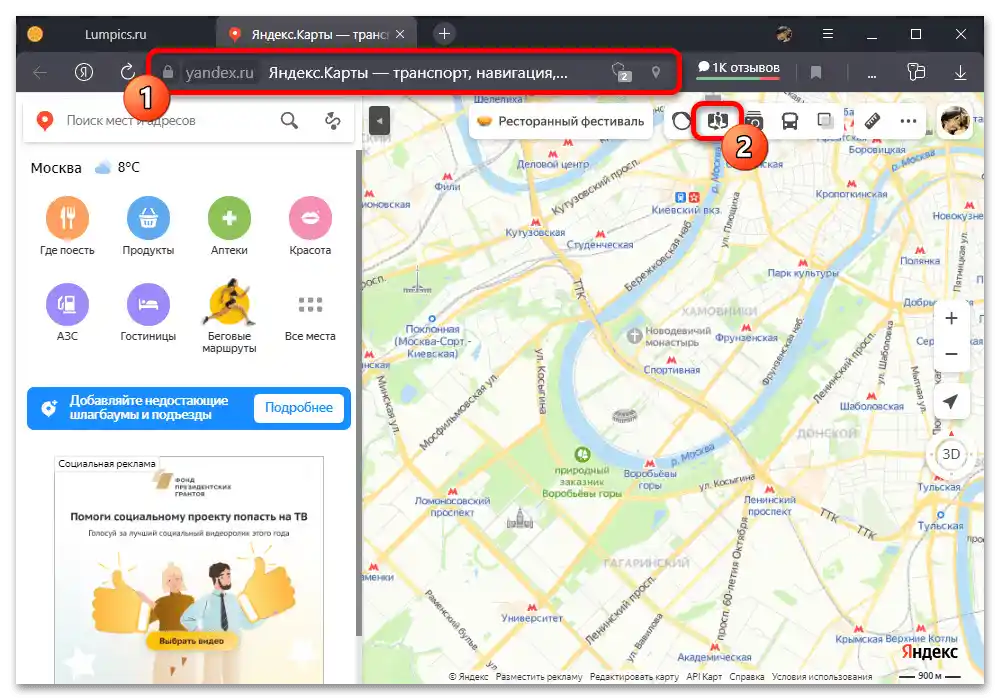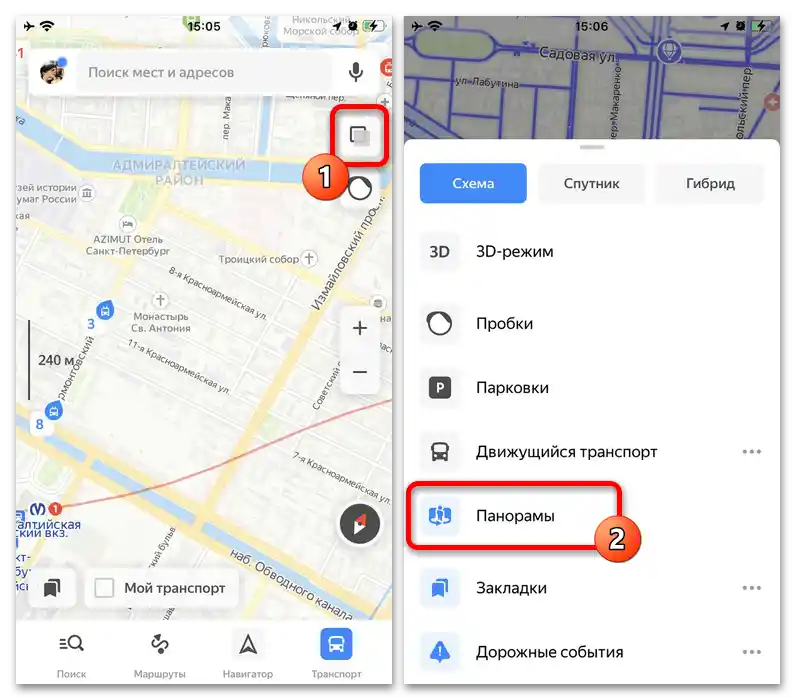گزینه 1: وبسایت
نسخه کامل نقشههای یاندکس که در دستگاههای مختلف از طریق هر مرورگر اینترنتی قابل دسترسی است، امکان مشاهده پانوراماهای خیابانها را با استفاده از حالت خاص فراهم میکند. در اینجا مهم است که بلافاصله اشاره کنیم که عکسهای این نوع در همه نقاط مسکونی در دسترس نیستند و عمدتاً در شهرهای بزرگ موجودند، اما در عین حال استثناهای نادری نیز وجود دارد.
- برای مشاهده پانوراماها در نقشههای یاندکس، ابتدا باید از دکمه "پانوراماهای خیابان و عکسها" در نوار بالای سرویس استفاده کنید و به تب "پانوراما" بروید. در نتیجه، باید در نقشه خطوط رنگی متعددی ظاهر شود که هر کدام به عنوان راهنما برای حرکت در خیابانها استفاده میشوند.
![چگونه در نقشههای یاندکس نمای خیابانها را ببینم_001]()
برای ورود به حالت مشاهده خیابان، میتوانید به سادگی بر روی مکان مورد نظر در نقشه کلیک کنید و به خطوط آبی توجه کنید. اگر همه چیز به درستی انجام شده باشد، در همان صفحه پانورامایی با انیمیشن خاصی باز خواهد شد که به طور خودکار کنترل کلیدهای جهتنما و کلیدهای "WASD" روی کیبورد را در دست میگیرد.
- به عنوان یک گزینه جایگزین، میتوانید بر روی مکان مورد نظر در نقشه کلیک کنید و اگر پانوراما در دسترس باشد، در پنجره پاپآپ بر روی بلوک عکس کلیک کنید. این کار منجر به باز شدن حالت مشاهده خیابان به طور مشابه با گزینه قبلی، اما بلافاصله در مکان مورد نظر خواهد شد.
- برای حرکت از دکمههای ذکر شده در بالا یا دکمه چپ ماوس و دو فلش مجازی در پایین بلوک پانورامای خیابان استفاده کنید. علاوه بر این، میتوانید نقطه را در مینینقشه به مکان مورد نظر منتقل کنید و بدین ترتیب موقعیت را بهطور آنی بهروزرسانی کنید، که بهویژه در صورتی که نیاز به پیمودن مسافت طولانی باشد، بسیار راحت است.
- توجه ویژهای به امکان مشاهده پانورامای یک مکان در زمانهای مختلف میشود، اما این امکان تنها در برخی موارد، عمدتاً برای شهرهای بزرگ روسیه در دسترس است.برای تغییر زمان آخرین عکسبرداری، کافی است فهرست کشویی را در گوشه بالای سمت راست صفحه باز کنید و سال مورد نظر را انتخاب کنید.
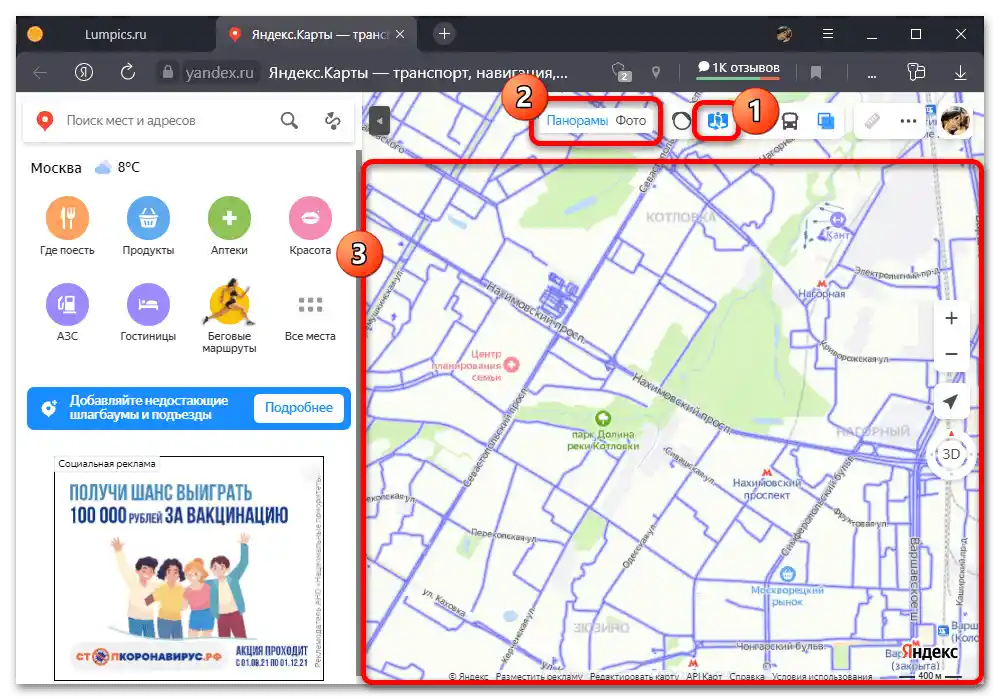
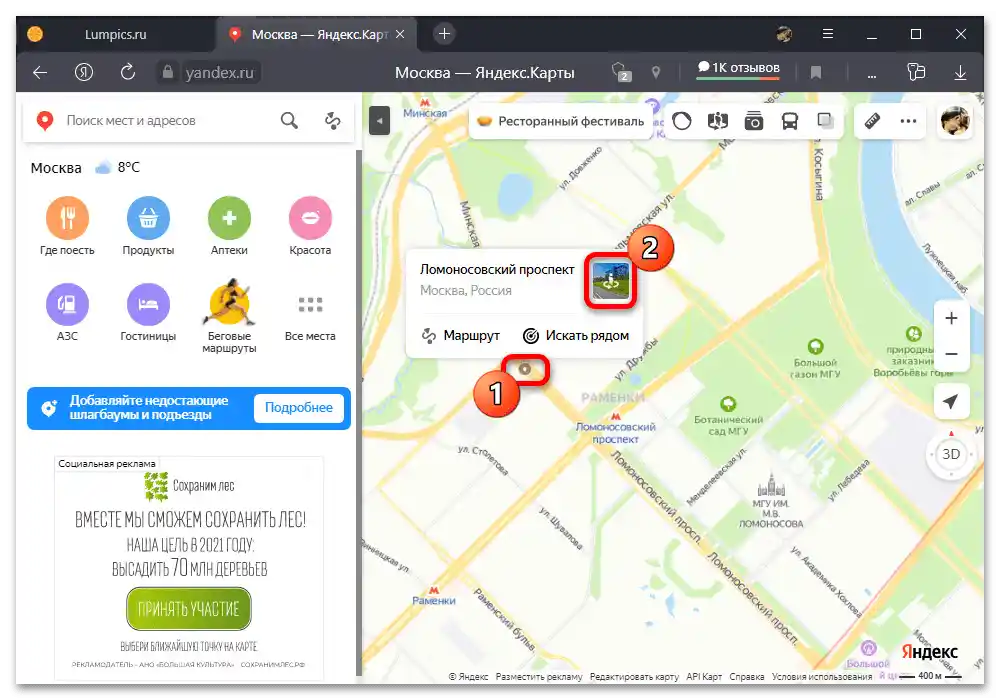
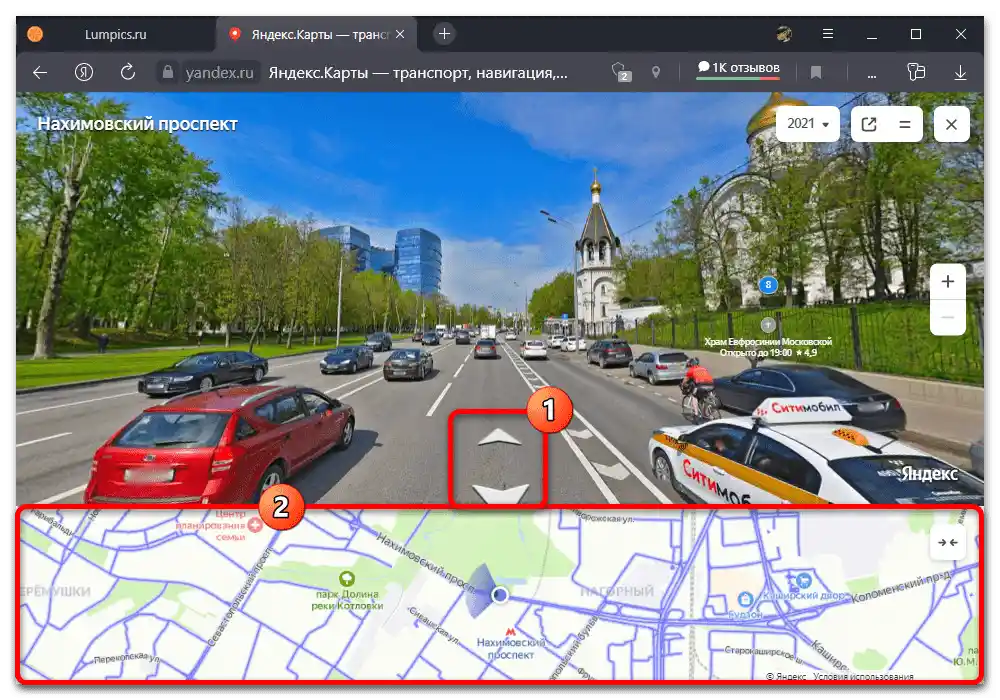
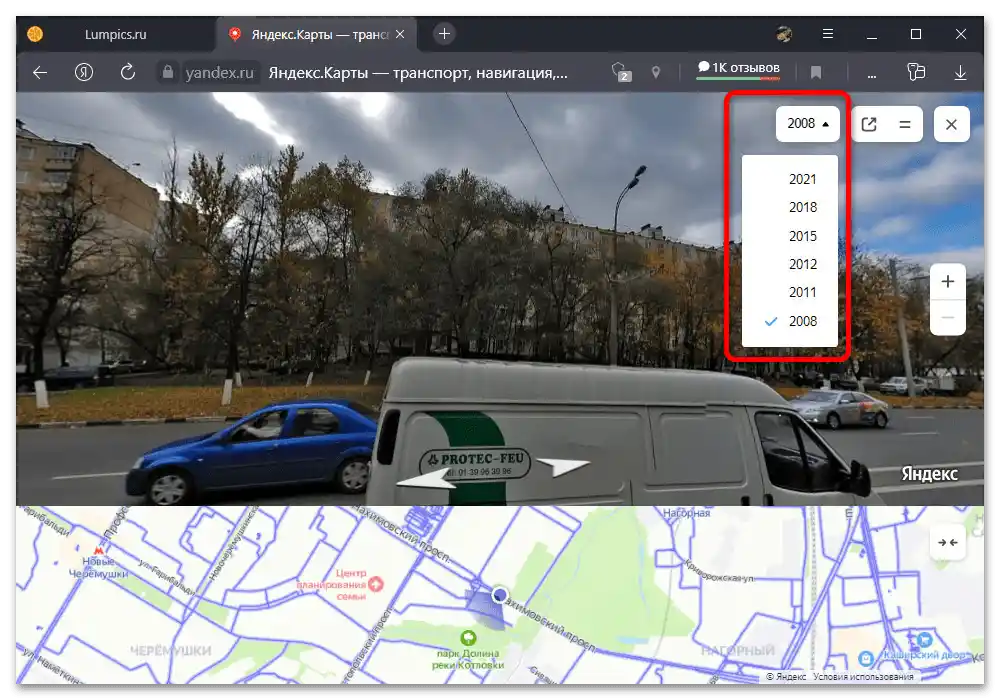
علاوه بر همه موارد گفته شده، میتوان به راحتی از طریق ویجت نقشههای یاندکس که به مکان خاصی متصل است، با خیابانها به اشتراک گذاشت، با استفاده از عملکرد مربوطه در نوار بالای سرویس. همچنین نباید فراموش کرد که امکان افزودن پانورامهای دستی نیز وجود دارد که نیاز به مهارتهای خاص و دوربین با کیفیت دارد.
گزینه ۲: برنامه موبایل
از طریق کلاینت موبایل رسمی سرویس مورد نظر میتوانید پانورامهای خیابانها را به همان شیوهای که در کامپیوتر مشاهده میکنید، با استفاده از حالت مشابهی که در تنظیمات نقشه در دسترس است، مشاهده کنید. در این صورت نمیتوان از محدودیتهای اضافی در دسترسی به مناطق خاص جلوگیری کرد یا با آنها مواجه شد، زیرا در هر دو حالت از پایگاه داده یکسانی استفاده میشود.
- برنامهای که قبلاً دانلود کردهاید را باز کنید و در صورت تمایل، وارد حساب کاربری یاندکس شوید. پس از آن، در سمت راست صفحه بر روی نماد لایهها که مشخص شده است، ضربه بزنید و در پنجره بازشونده حالت "پانوراما" را انتخاب کنید.
![چگونه در نقشههای یاندکس نمای خیابانها را ببینم_006]()
اکنون، برای مشاهده خیابانها، کافی است به یکی از خطوط آبی روشن روی نقشه که معمولاً محدود به پر ترددترین جادهها هستند، لمس کنید. اگر همه چیز به درستی انجام شده باشد، بلافاصله پانورامایی با چندین عنصر کنترل روی صفحه نمایش داده میشود.
- علاوه بر فعالسازی حالت از طریق تنظیمات، میتوانید بلافاصله یک مکان خاص را به مدت چند ثانیه نگه دارید و با ظهور پنجره بازشونده، از عملکرد "پانوراما" استفاده کنید. در اینجا باید به محدودیتهای ذکر شده قبلی توجه کنید، زیرا اگر در نقشههای یاندکس عکسی از مکان مورد نظر وجود نداشته باشد، دکمه مربوطه نمایش داده نخواهد شد.
- پس از آشنایی با انتقال به حالت مشاهده خیابانها، میتوان با نگهداشتن هر ناحیه و سپس کشیدن به سمت مورد نظر، دوربین را کنترل کرد. خود حرکت نیز با استفاده از فلشها در پانوراما یا کشیدن نقطه روی نقشه در پایین صفحه انجام میشود.
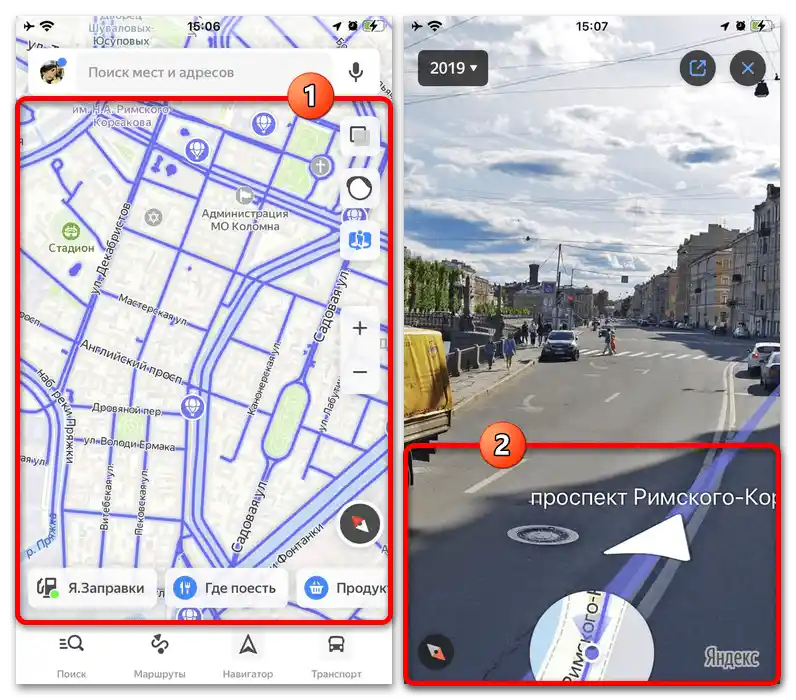
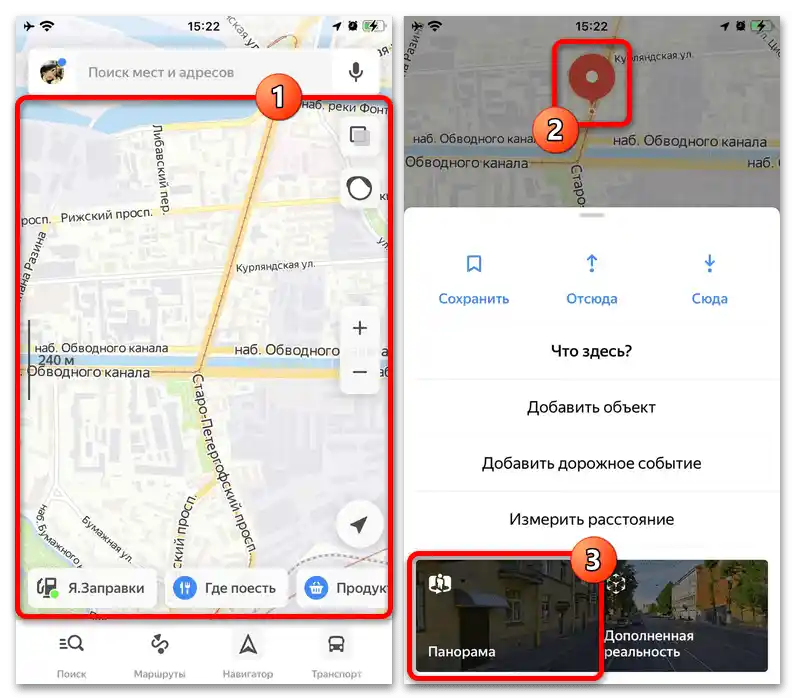
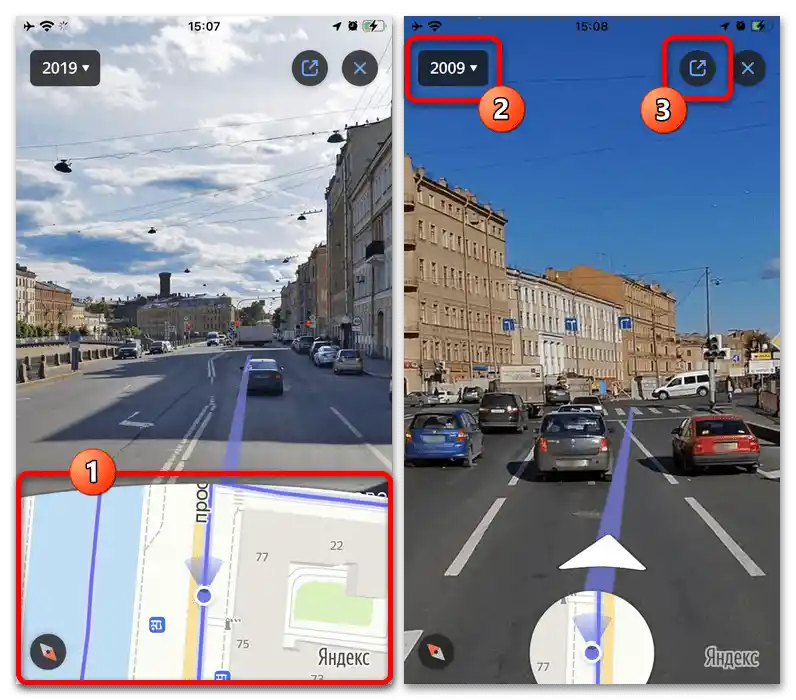
فهرست کشویی در گوشه بالای سمت چپ برنامه میتواند برای تغییر تاریخ عکسبرداری استفاده شود، در حالی که برای دریافت و ارسال لینک به مکان، نماد مربوطه در سمت مقابل در نظر گرفته شده است.بهطور جداگانه همچنین اشاره میکنیم که بهترین حالت برای مشاهده پانوراماها در حالت افقی است، نه حالت استاندارد عمودی، به دلیل قرارگیری راحتتر عناصر کنترل.